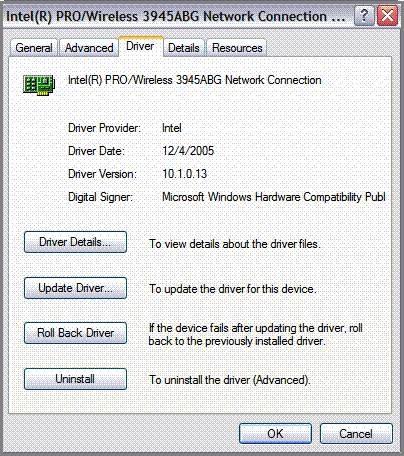Hvordan sjekke en Diagnose
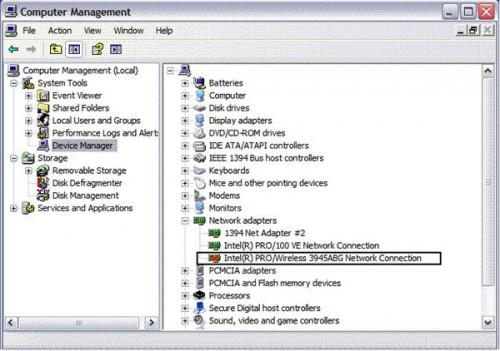
I motsetning til skinnende, glitrende, nye rustfritt stål apparater, noen ganger mindre enn fersk er god nok. Når det gjelder å sjekke datamaskinen for maskinvarefeil, er Enhetsbehandling tilsvarende pålitelig gammel Betsy - som Model T som fortsatt holder tøffer rett sammen. Det kan lukte morsomt, men minst du vet det fungerer. Du kan stole på Enhetsbehandling for å utelate frills og spenning, men fortelle deg hva du trenger å vite om datamaskinens maskinvare. Det er den diagnostiske sjekking verktøy som hittil har stått testen av tid og forhåpentligvis vil aldri visne bort.
Bruksanvisning
1 Klikk på "Start" og velg "Administrative verktøy." Deretter velger du "Datamaskinbehandling og velg deretter" Device Driver. "
2 Se listen over installert maskinvare på høyre side av skjermen. Deretter klikker du på en utvidelse node (plusstegnet ved siden av hoved maskinvare kategori) for å vise listen over installert maskinvare under denne hovedkategorien. Hvis du ser en "X" til venstre for den korte tittelen beskrivelse, høyreklikker du på den valgte maskinvare. Hvis det er en "Aktiver Driver" og du vil bruke enheten, klikker du på den for å aktivere maskinvarekomponent. For andre feilsøkingsalternativer, gå videre til trinn 3.
Velg "Properties" og gå til "Driver" -kategorien. Velg "Oppdater driver" alternativet. Hvis et problem er fortsatt til stede etter at driveren er oppdatert, gå tilbake til kategorien Driver og velg "Rull driver" alternativet. (Merk: I dette tilfellet, må du kanskje "Rull driver" to ganger for å få maskinvaren tilbake til en operativ tilstand.)
4 Gjenta trinn 2 og 3, som går gjennom alle de installerte hardware og, hvis ønskelig, iverksette tiltak på de med en "X" ved siden av dem.
5 Hvis, etter å ha installert eller på annen måte modifisere noen maskinvarekomponent, har du fortsatt opplever problemer med det, kan du deaktivere den ved å følge trinn 1, og deretter høyreklikke på komponenten og velg "Deaktiver" alternativet.
Hint
- Du kan søke etter alle system maskinvareendringer ved å klikke på datasystemet ikonet øverst i maskinvaretreet i Enhetsbehandling; kan det imidlertid ta lengre tid å skanne hele systemet. Beskrivelsen ovenfor kan du raskt zoome inn på maskinvare som har en feil eller er deaktivert, fordi når du klikker på en utvidelse node, den røde "X" står ut for å bringe fokus til den berørte enheten.
- Som en oppfølging til trinn to, før du tar handling på en deaktivert enhet kan det være lurt å finne ut om du virkelig trenger å aktivere den. Hvis det konkurrerer for systemressurser, kan det utgjøre en konflikt med en annen maskinvarekomponent. For eksempel, et trådløst nettverkstilkoblingen ikke trenger å bli aktivert med mindre den blir brukt. Og mens det ikke er i bruk, kan en annen forbindelse trenger å bruke systemets ressurser.